Используйте Hide My Email для защиты вашей конфиденциальности в iOS 15 и macOS Monterey
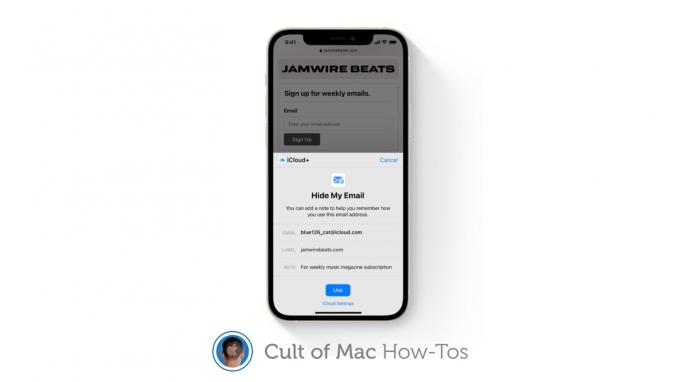
Изображение: Apple / Cult of Mac
iCloud + дает вам возможность скрыть свой адрес электронной почты при заполнении онлайн-форм и подписке на информационные бюллетени в iOS 15, iPadOS 15, и macOS Монтерей. Вот как активировать и использовать новую функцию «Скрыть мою электронную почту».
Скрыть мою электронную почту - это одна из многих функций, помимо Частное реле iCloud - разработан для лучшей защиты вашей конфиденциальности при просмотре веб-страниц. Он является частью iCloud + и работает в настройках Mail, Safari и iCloud.
Эта функция генерирует уникальные случайные адреса электронной почты, которые вы можете использовать при заполнении форм и подписке на информационные бюллетени. Письма, отправленные на него, пересылаются в ваш личный почтовый ящик без указания вашего реального адреса.
Как настроить Hide My Email
Прежде чем вы сможете включить Hide My Email, вам сначала необходимо подписаться на платную подписку iCloud +. Цены начинаются всего с 0,99 доллара в месяц, и если вы уже платите за хранилище iCloud, у вас уже есть iCloud + без дополнительной платы.
После того, как у вас будет учетная запись iCloud +, выполните следующие действия, чтобы включить «Скрыть мою электронную почту» на iPhone и iPad:
- Открой Настройки приложение.
- Коснитесь своего имени вверху, чтобы открыть идентификатор Apple ID настройки.
- Нажмите iCloud, затем коснитесь Скрыть мою электронную почту.
- Выбирать Создать новый адрес для создания случайного адреса электронной почты.
- Нажмите Продолжать.
- Присвойте своему адресу электронной почты ярлык и при необходимости добавьте заметку, затем коснитесь Следующий.
- Ваш адрес Hide My Email создан. Теперь нажмите Готово.

Изображение: Киллиан Белл / Cult of Mac
Выполните следующие действия, чтобы включить Скрыть мою электронную почту на Mac:
- Открыть Системные настройки.
- Нажмите идентификатор Apple ID, затем щелкните iCloud.
- Выберите Опции… рядом с Hide My Email.
- Щелкните значок + кнопку, чтобы создать случайный адрес электронной почты.
- При необходимости дайте своему адресу электронной почты ярлык и примечание, затем нажмите Продолжать.
- Ваш адрес Hide My Email создан. Теперь нажмите Готово.
Обратите внимание, что после того, как вы создали адрес электронной почты на одном устройстве Apple, вы можете использовать его где угодно. Нет необходимости создавать разные адреса для разных устройств. Однако вы можете создать несколько адресов, если хотите.
Как использовать свой новый адрес электронной почты
Создав адрес Hide My Email, вы можете использовать его где угодно - как и любой другой адрес электронной почты. Любые электронные письма, отправленные на него, будут перенаправлены на вашу личную учетную запись электронной почты. Если вы хотите изменить учетную запись электронной почты, к которой они переходят, выполните следующие действия:
- Вернуться к идентификатор Apple ID настройки на вашем iPhone, iPad или Mac.
- Выбирать iCloud, затем выберите Скрыть мою электронную почту.
- Выбирать Вперед, затем выберите учетную запись электронной почты.
Публичные дебюты iOS 15, iPadOS 15 и macOS Monterey запланированы на эту осень, и их можно будет бесплатно загрузить на все совместимые устройства.

